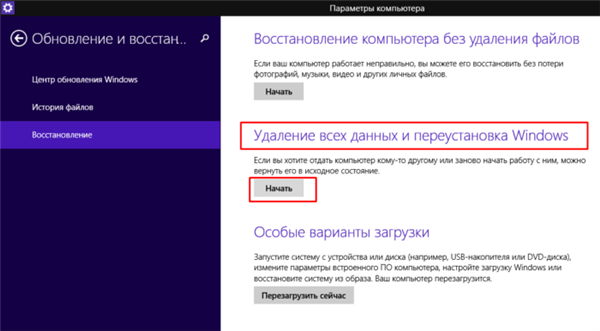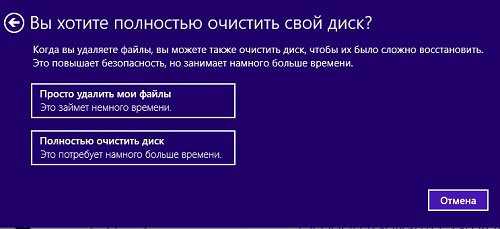Повне очищення комп’ютера
Цей варіант може бути вам корисним, якщо ви вирішили продати або подарувати комп’ютер. По суті, це переустановка системи, тільки при цьому використовується не завантажувальний інсталяційний носій, а кошти самої вже встановленої системи.
- Цей варіант мало чим відрізняється від попереднього, тому ми пропустимо все повторюються кроки. Почнемо з того, що замість збереження файлів тепер нам слід вибрати їх повне видалення.

У другому розділі натискаємо кнопку «Почати»
- Система уточнить, чи точно ви хочете зробити скидання. Якщо ви згодні, натискайте «Далі».

Натискаємо «Далі»
Примітка! На цьому етапі може знадобитися носій для переустановки. Якщо у вас на резервному системному розділі не вистачить яких-небудь даних, то консоль запитає у вас носій, який ви повинні вставити у відповідний слот.
- Консоль уточнить, чи весь диск ви хочете видалити, і тільки системний розділ вас цікавить. Якщо продаєте комп’ютер, доцільно очистити всі диски.

Вибираємо спосіб очищення
- Тепер потрібно вибрати ступінь безпеки файлів. Тобто по суті консоль просить нас вибрати рівень форматування дисків. Виберемо перший пункт — операція пройде швидше, але при бажанні можна буде легко відновити. Виберемо другий пункт — наші файли вже точно ніхто і ніколи не побачить.

Вибираємо «Повністю очистити диск»
- Підтвердіть всі ваші дії натисненням кнопки «Скинути» (втім, назва у неї від редакції до редакції теж різниться). Залишилося подивитися на кілька перезавантажень і готово.